Comment accepter les paiements par carte de crédit dans WordPress
Publié: 2022-05-12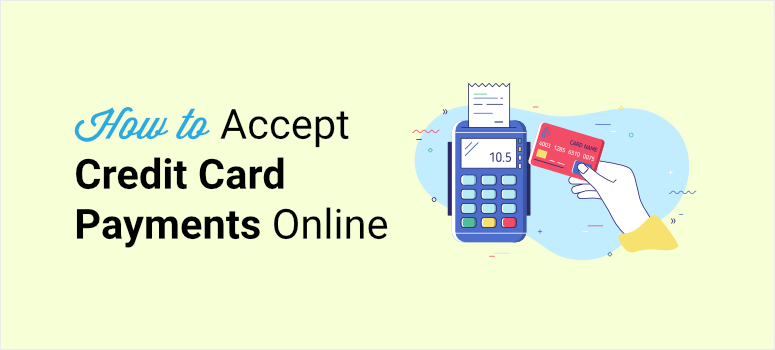
Voulez-vous le moyen le plus sûr mais aussi le plus simple d'accepter les paiements par carte de crédit sur WordPress ?
WordPress n'a pas d'option par défaut pour ajouter des paiements par carte de crédit, mais vous trouverez de nombreux plugins et outils qui vous aideront à résoudre ce problème. Cependant, en ce qui concerne les paiements en ligne, vous devez être sûr de pouvoir faire confiance à l'outil tiers.
Dans ce didacticiel, nous allons vous montrer comment ajouter des paiements par carte de crédit à WordPress avec un plugin auquel vous pouvez faire confiance à 100 %.
Ce dont vous avez besoin pour accepter les paiements par carte de crédit
De nombreux utilisateurs préfèrent utiliser leur carte de crédit pour les paiements en ligne, car c'est plus pratique et plus sûr. Mais avant de pouvoir intégrer les paiements par carte de crédit sur votre site, vous devez mettre en place quelques éléments :
- SSL – Vous devrez activer HTTPS/SSL sur votre site Web pour vous assurer que toutes les données transmises depuis et vers votre site sont sécurisées. Cela protégera vos clients et garantira que leurs informations de paiement ne seront jamais divulguées aux pirates.
- Compte Stripe – Stripe est la meilleure passerelle de paiement pour accepter les paiements par carte de crédit sur votre site. Il est convivial et offre des tonnes d'outils pour gérer vos transactions. Vous devez d'abord avoir un compte Stripe, puis vous pouvez l'intégrer à WordPress.
- Plugin de paiement - Vous devez installer un outil d'intégration de paiement tiers fiable. Le plugin que vous choisissez devrait également vous permettre d'accepter les paiements de plusieurs processeurs de paiement comme MasterCard et VISA. Cela vous aidera à traiter chaque transaction sur votre site quel que soit le choix du client. Et cela offre également au client une meilleure expérience utilisateur lorsqu'il peut utiliser sa carte préférée.
Il existe des tonnes de plugins WordPress qui vous permettent d'accepter les paiements par carte de crédit. Notre premier choix est WP Simple Pay et nous vous dirons pourquoi.
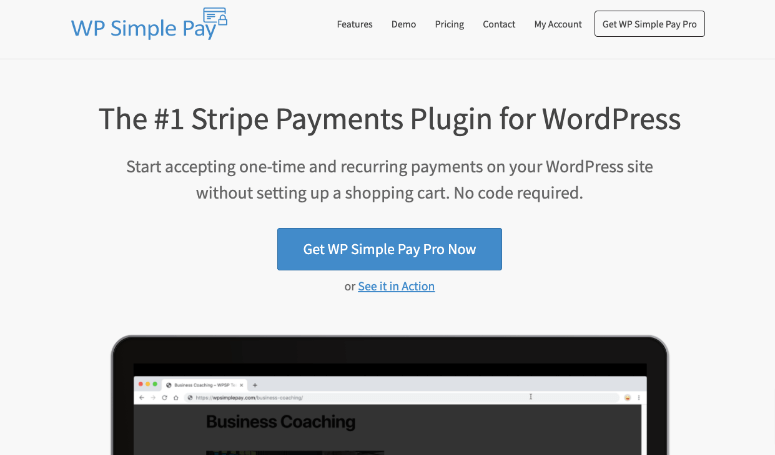
WP Simple Pay est sans conteste le meilleur plugin de paiement par carte de crédit WordPress. Il offre un moyen simple et facile d'accepter les paiements par carte de crédit et de vendre des produits sur votre site Web.
Ce plugin vous permet de créer tout type de formulaire de paiement que vous souhaitez. De plus, il existe un générateur de glisser-déposer pour le personnaliser afin que vous puissiez vous assurer qu'il convient à votre site Web et à ce que vous vendez.
Ensuite, vous pouvez activer les paiements par carte de crédit sur votre site en quelques clics. La grande chose est que vous n'avez pas besoin de toucher une seule ligne de code pour tout cela.
Dans le tableau de bord, vous trouverez des options pour configurer des paiements uniques et récurrents. Vous pouvez également ajouter une période d'essai pour vos abonnements et services.
Vous pouvez même laisser l'utilisateur décider du montant qu'il souhaite payer. C'est parfait si vous souhaitez permettre aux utilisateurs de faire un don pour une cause ou un service gratuit que vous fournissez.
Voici quelques-uns de ses points forts :
- Intégration ultra rapide avec WordPress
- Modèles de formulaires entièrement réactifs qui s'affichent parfaitement sur n'importe quel appareil
- Options pour les boutons Apply Pay et Google Pay
- Bons de réduction
- Prend en charge SCA (Secure Customer Authentication) pour des paiements sécurisés
Toujours pas convaincu ? Jetez un œil à notre revue WP Simple Pay pour une image complète.
Maintenant que vous savez quel plugin de carte de crédit utiliser, commençons notre tutoriel dans le bon sens.
Comment ajouter le paiement par carte de crédit à WordPress
Étape 1 : Installer WP Simple Pay
Tout d'abord, vous devrez créer un compte WP Simple Pay.
Vous pouvez commencer avec la version gratuite du plugin qui est disponible sur le référentiel WordPress. Mais, vous souhaiterez passer à la version premium pour des fonctionnalités avancées telles que les paiements récurrents, les codes de réduction, etc.
Après votre inscription, vous pouvez télécharger le fichier du plug-in et copier votre clé de licence à partir du tableau de bord de votre compte. Ensuite, installez et activez le plugin sur votre site WordPress. Si vous avez besoin d'aide, consultez notre guide facile sur la façon d'installer un plugin WordPress.
Une fois le plugin installé, vous devez vous rendre sur la page Paramètres de WP Simple Pay et ouvrir l'onglet Licence .
Ici, entrez votre clé de licence et cliquez sur le bouton Activer .
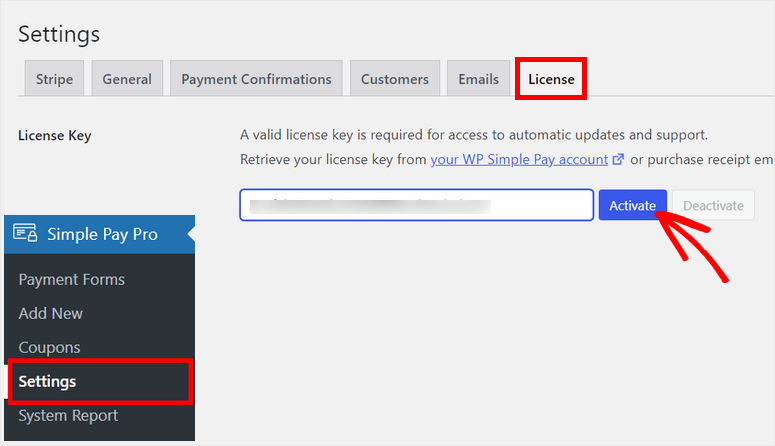
Ensuite, vous devrez vous connecter à votre compte Stripe.
Étape 2 : Connectez-vous avec Stripe
Sur la page des paramètres, cliquez sur l'onglet Stripe et vous verrez les options à intégrer à Stripe.
Avant de connecter votre compte Stripe, nous vous recommandons d'activer le mode test jusqu'à ce que vous ayez fini de configurer les paiements par carte de crédit. Cela vous aide à vous assurer qu'aucune transaction en direct n'est accidentellement traitée sur votre site. Vous pouvez vérifier en toute sécurité si la connexion fonctionne correctement ou non.
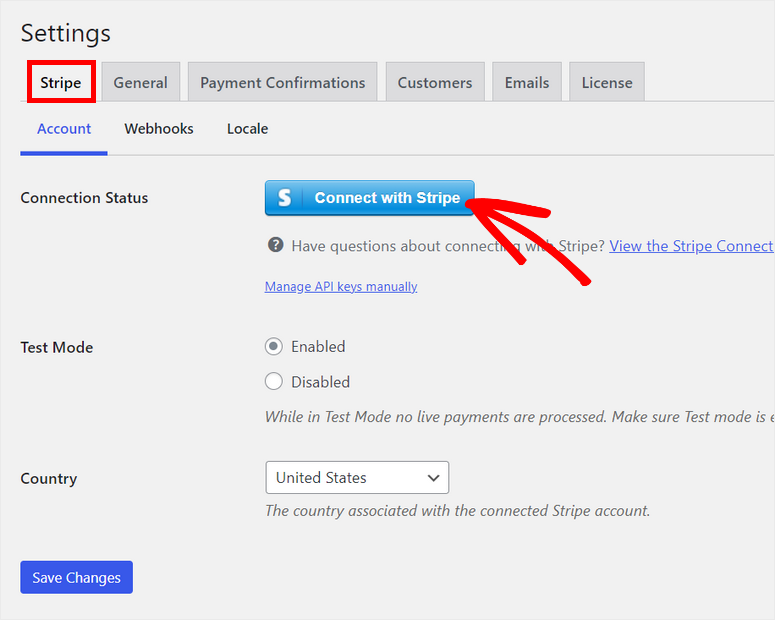
Ensuite, cliquez sur le bouton Se connecter avec Stripe et vous verrez le site Web de Stripe pour vous connecter à votre compte sur l'écran suivant. Si vous n'avez pas de compte Stripe, vous pouvez en créer un nouveau.
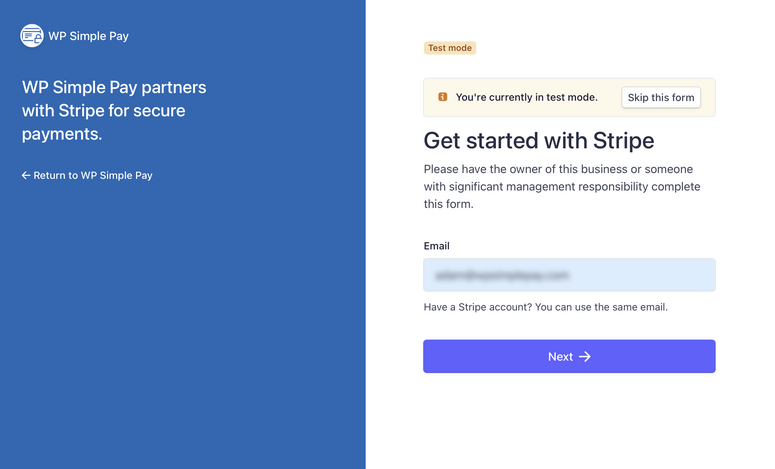
Après avoir connecté votre compte, vous serez redirigé vers la page des paramètres de votre tableau de bord d'administration.
Assurez-vous de cliquer sur le bouton Enregistrer les modifications après avoir configuré votre compte Stripe.
Maintenant, vous devrez créer un formulaire de paiement et ajouter l'option de carte de crédit.
Étape 3 : créer un formulaire de paiement
Pour créer un nouveau formulaire de paiement, accédez à la page WP Simple Pay » Ajouter un nouveau . La première chose que vous verrez est les paramètres généraux où vous pouvez ajouter le titre et la description du formulaire. Vous pouvez également choisir le format de votre formulaire de paiement.
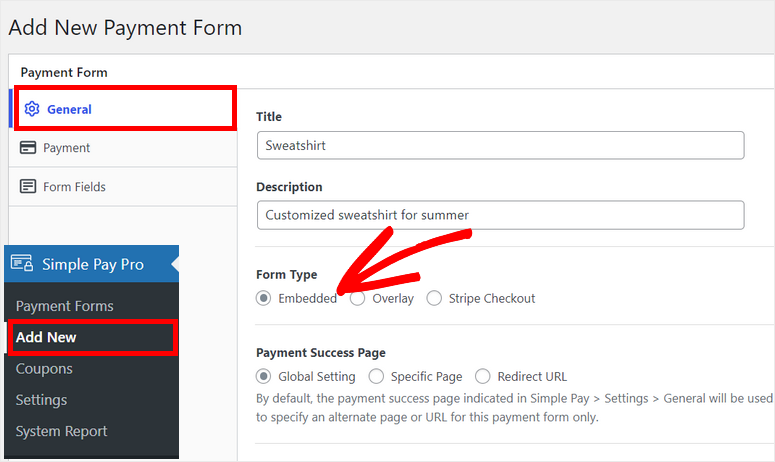
Vous avez le choix entre 3 options de type de formulaire :
- Intégré : intégrez un formulaire de paiement directement sur n'importe quelle page ou publication WordPress.
- Superposition : affichez un bouton pour le paiement. Lorsque les utilisateurs cliquent sur le bouton, ils voient le formulaire de paiement dans une fenêtre contextuelle.
- Stripe Checkout : Redirigez les utilisateurs vers la page de paiement Stripe pour effectuer leurs paiements.
Nous utiliserons le format de formulaire intégré . De cette façon, vos clients n'auront jamais à quitter votre site Web lors du paiement.

Ensuite, ouvrez l'onglet Paiement pour configurer les options de tarification de votre formulaire. Ici, vous pouvez choisir le mode de paiement et ajouter des prix pour vos produits ou services.
Il existe des options pour ajouter le produit Label et Amount . Vous pouvez même sélectionner la devise souhaitée pour vos paiements.
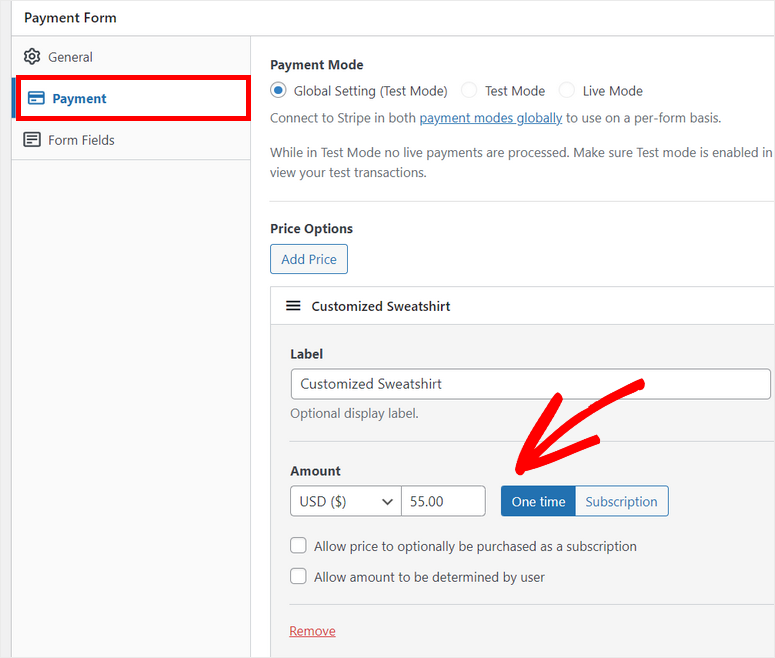
Sous les paramètres de montant, vous verrez l'option Autoriser le montant à être déterminé par l'utilisateur Avec cela, vos utilisateurs pourront entrer leur propre montant de paiement sur le formulaire. C'est parfait pour les créateurs et les organisations à but non lucratif qui acceptent les dons.
Par défaut, le montant est configuré pour des paiements uniques, mais vous pouvez le modifier et choisir l'option Abonnement . Cela vous permet d'accepter des paiements récurrents sur votre site WordPress.
Une fois que vous passez à l' abonnement , vous verrez les options pour choisir la période de facturation, la limite de facturation, la période d'essai gratuite, et plus encore.
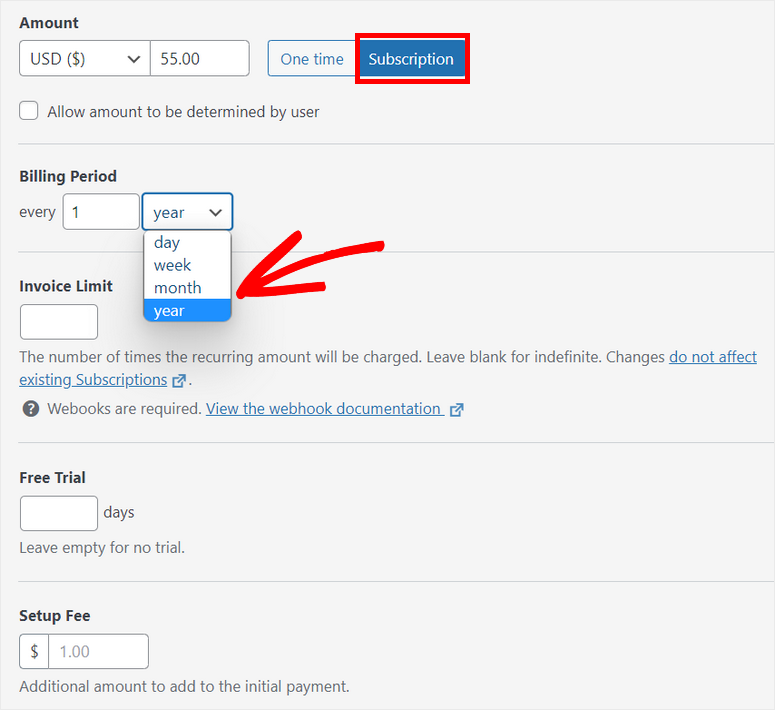
Maintenant, vous pouvez personnaliser les champs du formulaire de paiement et ajouter l'option de carte de crédit. Dans l'onglet Champs de formulaire , vous verrez ces champs par défaut :
- Adresse e-mail : collecte les adresses e-mail des utilisateurs
- Options de prix : affiche le prix de vos produits
- Mode de paiement : ajoute une ou plusieurs options de paiement telles que la carte, Google Pay, etc.
- Bouton de paiement : vous permet de modifier le texte et le style du bouton de paiement
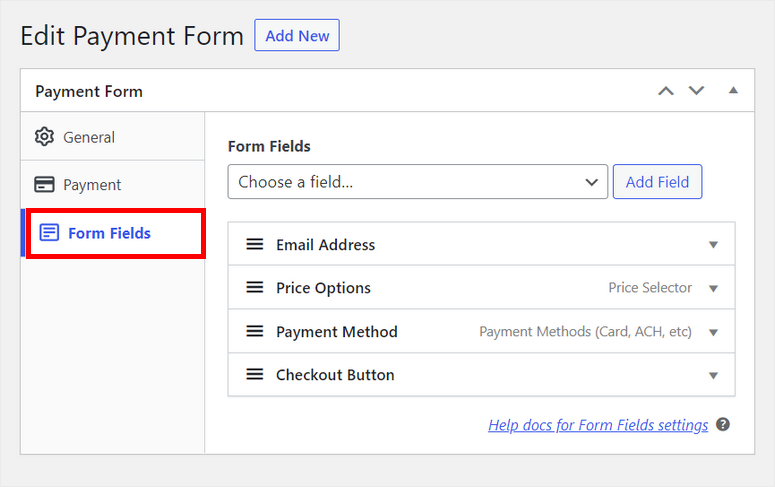
Si vous souhaitez ajouter de nouveaux champs de formulaire, vous pouvez les sélectionner dans le menu déroulant et cliquer sur le bouton Ajouter un champ . Ensuite, faites simplement glisser et déposez les champs du formulaire pour organiser l'ordre comme vous le souhaitez.
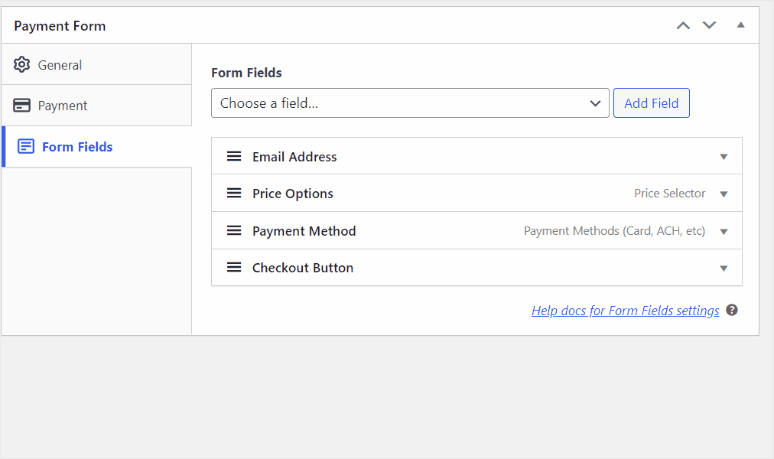
Le champ du mode de paiement a déjà la carte comme choix par défaut, vous êtes donc prêt à partir. Vous pouvez également ajouter d'autres options de paiement si vous en avez besoin.
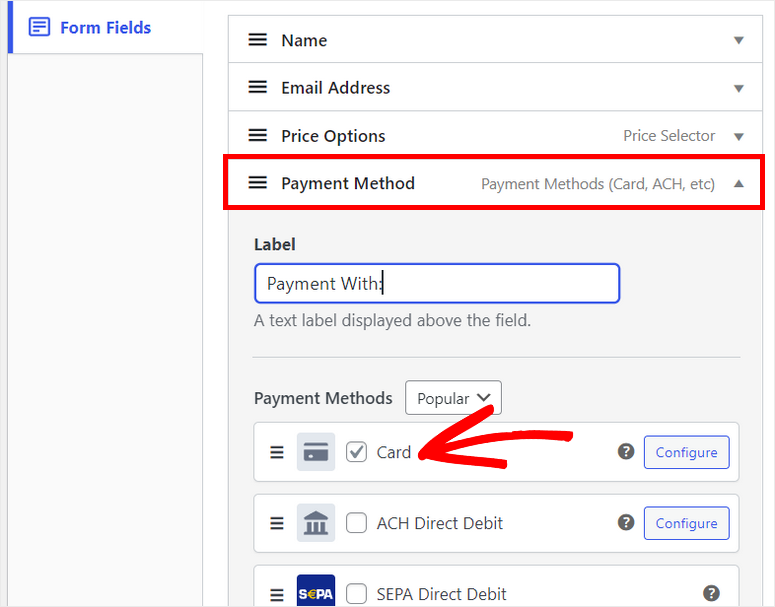
Une fois que vous avez terminé, assurez-vous de sauvegarder vos paramètres. Nous allons maintenant vous montrer comment ajouter le paiement par carte de crédit à WordPress.
Étape 4 : Ajoutez le formulaire de paiement à votre site
Pour ajouter votre formulaire de paiement sur n'importe quelle page ou publication, vous devrez cliquer sur le bouton Publier sur le côté droit du générateur de formulaires.
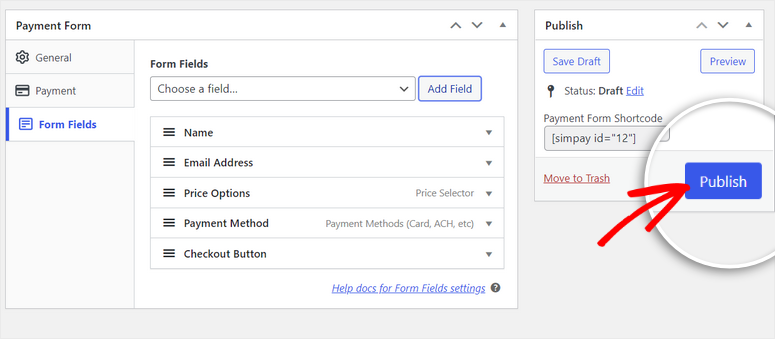
WP Simple Pay propose un shortcode simple pour chaque formulaire de paiement que vous créez qui ressemble à ceci : [simpay id=”12”].
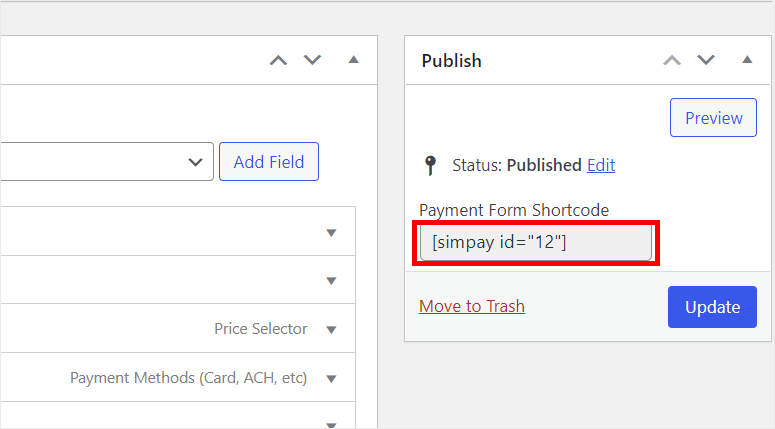
Vous pouvez simplement copier ce shortcode et le coller sur votre page ou publication WordPress. Une fois que vous avez ajouté le shortcode à l'éditeur de texte, vous verrez que le widget Shortcode est automatiquement ajouté.
Ensuite, vous pouvez publier la page et la prévisualiser pour voir à quoi elle ressemble sur le front-end.
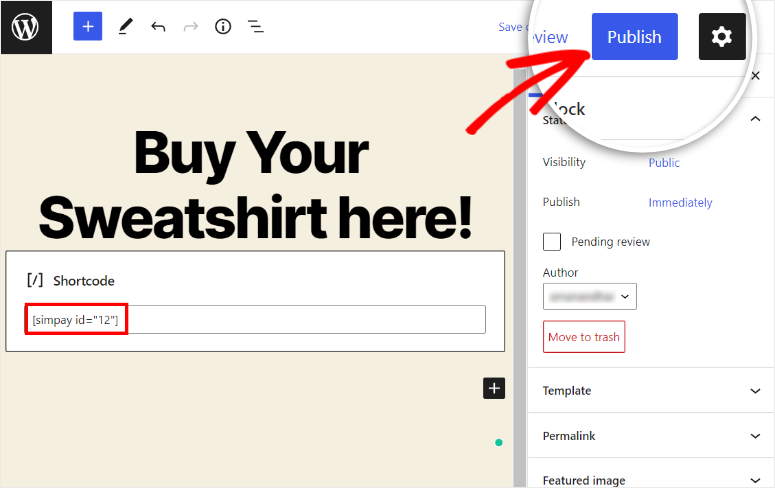
Vous pouvez voir le formulaire de paiement sur le front-end. Cela ressemblera à quelque chose comme ça.
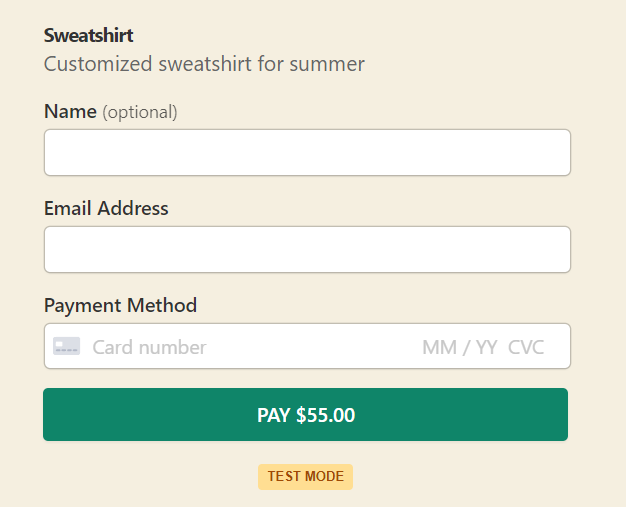
Étape 5 : testez les paiements par carte de crédit
Comme nous avons précédemment configuré les paiements Stripe en mode test , vous pouvez effectuer un paiement test sur votre site pour voir s'il fonctionne correctement ou non.
Ainsi, vous pouvez afficher votre formulaire de paiement sur le front-end et remplir les champs du formulaire avec le numéro de carte de test que vous pouvez trouver sur le site Web de Stripe.
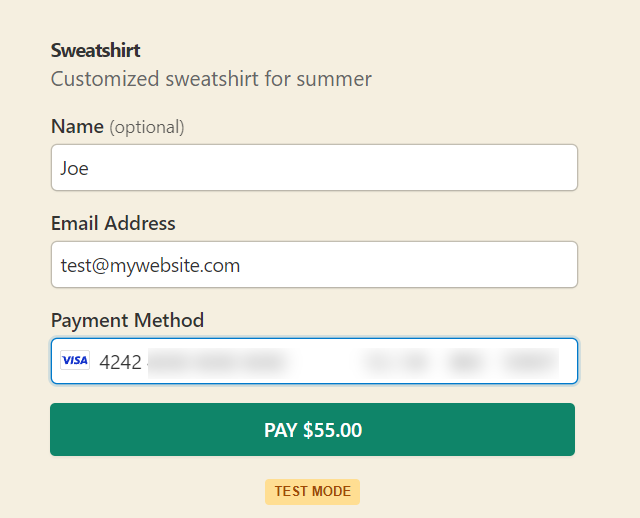
Après avoir cliqué sur le bouton Payer , Stripe traitera votre paiement par carte de crédit et vous verrez une page de confirmation comme celle-ci :
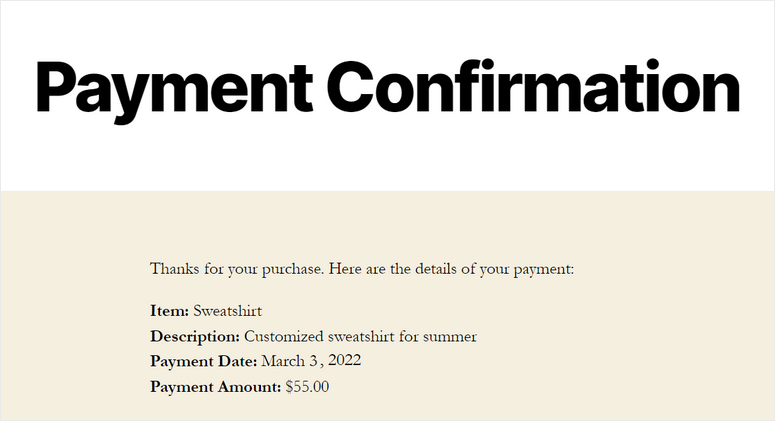
Si tout fonctionne bien, vous pouvez continuer et désactiver le mode test sur la page Paramètres de WP Simple Pay .
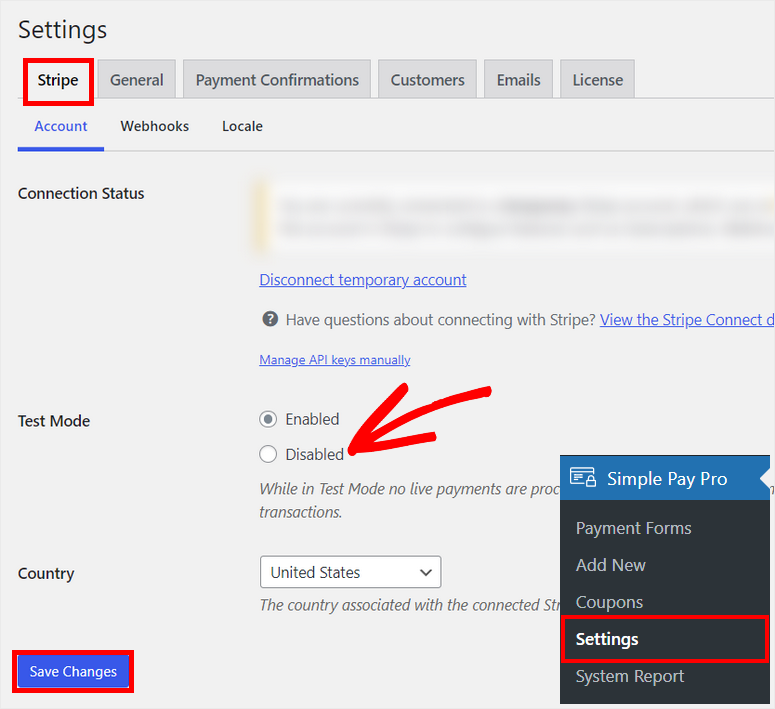
À la fin, cliquez sur le bouton Enregistrer les modifications .
Et voilà ! Vous avez appris avec succès comment accepter les paiements par carte de crédit sur WordPress à l'aide du plugin WP Simple Pay.
WP Simple Pay est l'un des puissants plugins de paiement pour les sites WordPress. Il est convivial et vous permet d'ajouter des options de carte de crédit en quelques minutes.
C'est tout pour aujourd'hui! Nous espérons que cet article vous a aidé à ajouter facilement les paiements par carte de crédit à votre site Web.
Pour vos prochaines étapes, consultez ces ressources :
- 7 meilleurs plugins de paiement WooCommerce pour améliorer l'UX et les ventes
- Meilleurs plugins de vente incitative et de vente croisée WooCommerce
- Comment créer une boutique en ligne rentable - étape par étape
Nous avons trié sur le volet ces publications pour vous aider à augmenter les ventes et les revenus de votre site.
